Cómo crear hermosas páginas próximamente en WordPress con SeedProd
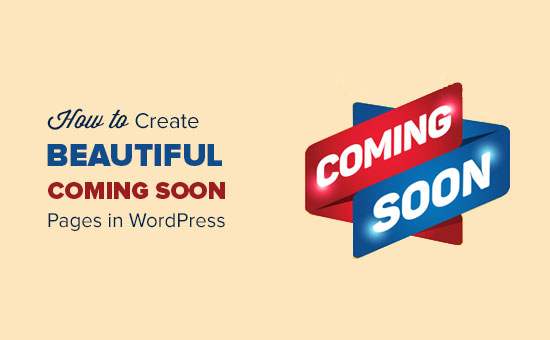
¿Quieres crear una hermosa página próximamente para tu sitio de WordPress? Todos los sitios web necesitan una página de lanzamiento previo próximamente. Le permite generar anticipación, crear exageraciones y difundir el mensaje incluso antes del lanzamiento de su sitio web principal. En este artículo, le mostraremos cómo crear rápida y fácilmente hermosas páginas próximamente en WordPress.
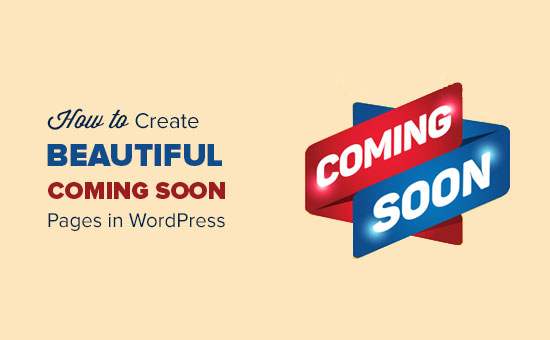
Por qué crear páginas próximamente en WordPress?
Las próximas páginas no son solo un marcador de posición para su sitio web. Pueden ser una herramienta efectiva de generación de clientes potenciales para su negocio incluso antes de lanzar el sitio..
Aquí hay algunas formas que hemos utilizado en las próximas páginas..
1. Interés del usuario del indicador - Si no está seguro acerca de una idea, las próximas páginas pueden ayudarlo a evaluar el interés del usuario en el proyecto..
2. Construir hype - Próximamente, las páginas también se pueden usar para generar anticipación y crear exageraciones. Dar información sobre el producto y ofrecer a los usuarios incentivos para compartir.
3. Capturar conductores - Comience a crear su lista de correo electrónico y pida a los usuarios que sigan sus perfiles sociales. Esto le permite tener Me gusta y seguidores como prueba social incluso antes de lanzar el sitio.
Para crear una próxima página en WordPress, deberá obtener el mejor alojamiento de WordPress e instalar WordPress..
Para obtener instrucciones más detalladas, también puede seguir nuestra guía paso a paso sobre cómo iniciar un blog de WordPress.
Ejemplo de lo que crearemos.


Cómo crear una hermosa página Próximamente
Primero, necesita instalar y activar el complemento SeedProd. Para obtener más detalles, consulte nuestra guía paso a paso sobre cómo instalar un complemento de WordPress.
SeedProd es un plugin de WordPress pagado. El precio comienza desde $ 29 por una licencia de sitio único con 1 año de soporte.
Tras la activación, debe visitar Ajustes »Próximamente Pro página para configurar su próxima página.

Primero debe hacer clic en el botón 'Habilitar próximamente' y hacer clic en el botón 'Guardar todos los cambios'.
A partir de ahora, los usuarios que han finalizado la sesión y los motores de búsqueda serán redirigidos a la próxima página. Aún podrá ver su sitio cuando inicie sesión.
A continuación, debe hacer clic en el botón 'Editar próximamente / Página de mantenimiento'. Esto abrirá el personalizador del tema SeedProd..

Verá una lista de hermosas plantillas de páginas próximamente para elegir. Cada uno de estos temas es totalmente personalizable. Debe seleccionar el tema que mejor se adapte a sus necesidades.
La selección de un tema lo abrirá en el personalizador con una vista previa en vivo.

Verás una lista de opciones en el panel izquierdo. Al hacer clic en una opción, se expandirá para revelar su configuración. Cualquier cambio que hagas aparecerá instantáneamente en la vista previa en vivo.
También puede cambiar entre la vista móvil y de escritorio. Después de realizar los cambios, debe hacer clic en el botón Guardar para almacenar su configuración.

Usando el personalizador, puede agregar su propio logotipo, fondo, cambiar el contenido, agregar un formulario de suscripción por correo electrónico, botones de redes sociales, temporizador de cuenta regresiva, barra de progreso, etc..
Cada opción está bien pensada y es muy fácil de configurar.
A continuación, conectaremos la próxima página de soons a su servicio de marketing por correo electrónico, para que pueda comenzar a crear su lista de correo electrónico..
Primero, haga clic en "Configuración de formulario de correo electrónico" en el panel izquierdo para expandirlo. Después de eso, debe seleccionar su proveedor de servicios de correo electrónico en la opción 'Guardar suscriptores a'.

Por el bien de este artículo, le mostramos cómo conectar MailChimp. Tendrás que elegir tu propio servicio de correo electrónico..
A continuación, debe hacer clic en el botón 'Configurar' para continuar. Esto lo llevará a la página de configuración de su proveedor de servicios de correo electrónico..

Deberá ingresar la clave API, que puede obtener del sitio web de MailChimp. Después de eso, debe seleccionar la lista de correo electrónico y revisar el resto de la configuración..
No olvides hacer clic en el botón "Guardar y continuar editando" cuando hayas terminado..
Esto te llevará de vuelta al personalizador de temas. Puede continuar editando su formulario de correo electrónico o haciendo clic en el botón Guardar para almacenar sus cambios.
Su próxima página comenzará ahora a recopilar direcciones de correo electrónico y las agregará a su lista de correo electrónico.
Agregar una página de modo de mantenimiento
Es posible que algunos propietarios de sitios deseen mostrar una página de modo de mantenimiento en lugar de una próxima página. Una página de modo de mantenimiento es útil si su sitio está en mantenimiento, y desea que sus usuarios sepan que volverá pronto..
El complemento Coming Soon Pro de SeedProd también te permite crear hermosas páginas de mantenimiento en WordPress.
Primero necesitas visitar Ajustes »Próximamente Pro página y seleccione la opción 'Habilitar modo de mantenimiento'.

No olvide hacer clic en el botón "Guardar todos los cambios" para habilitar el modo de mantenimiento.
A partir de ahora, verá su sitio habitual cuando haya iniciado sesión. Los usuarios desconectados y los motores de búsqueda serán redirigidos a su página de modo de mantenimiento.
A continuación, debe hacer clic en el botón 'Editar próximamente / Página de mantenimiento'. Esto abrirá el personalizador de temas SeedProd, donde puede seleccionar un tema y editarlo para que se muestre como su página de modo de mantenimiento..
Configuraciones Avanzadas para Próximamente Páginas
Coming Soon pro de SeedProd es un potente complemento con varias opciones avanzadas.
Puede agregar un título del sitio personalizado y una meta descripción para su próxima página. Esto permite que su sitio sea indexado usando el mismo título y descripción que usará en su sitio en vivo.
También puede incluir y excluir URL manualmente. Esta función le permite configurar una próxima página en la página de inicio y permitir que se excluyan las páginas de su blog o formulario de contacto..

Si está trabajando en un sitio cliente, puede darles una URL secreta donde puedan ver el sitio en vivo..

Esperamos que este artículo te haya ayudado a aprender cómo crear hermosas páginas próximamente en WordPress. También puede consultar nuestra guía definitiva sobre cómo aumentar la velocidad y el rendimiento de WordPress..
Si le ha gustado este artículo, suscríbase a nuestros tutoriales en video del Canal de YouTube para WordPress. También puedes encontrarnos en Twitter y Facebook..


